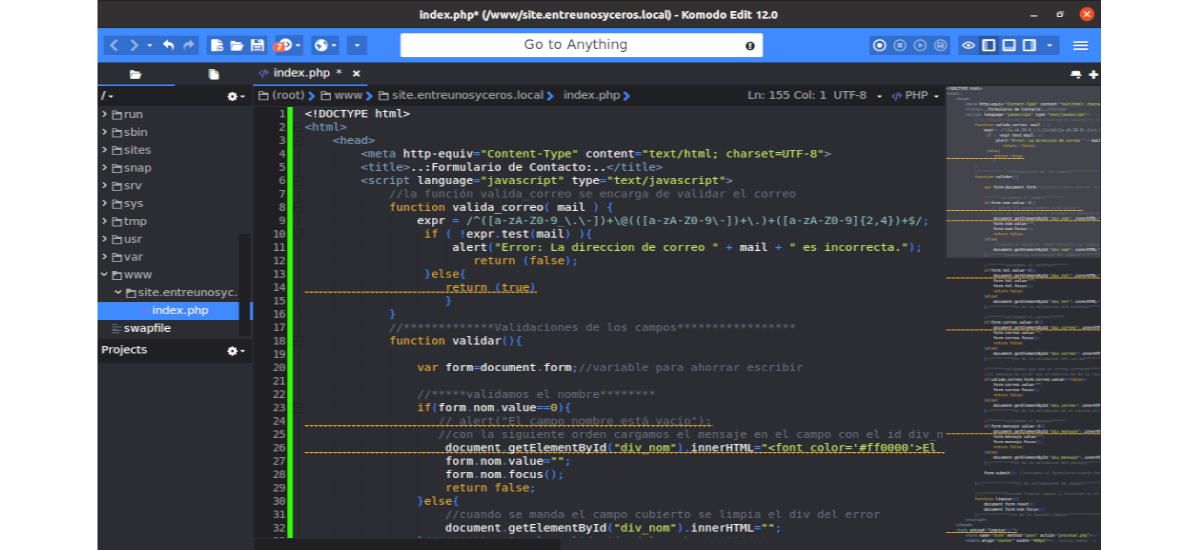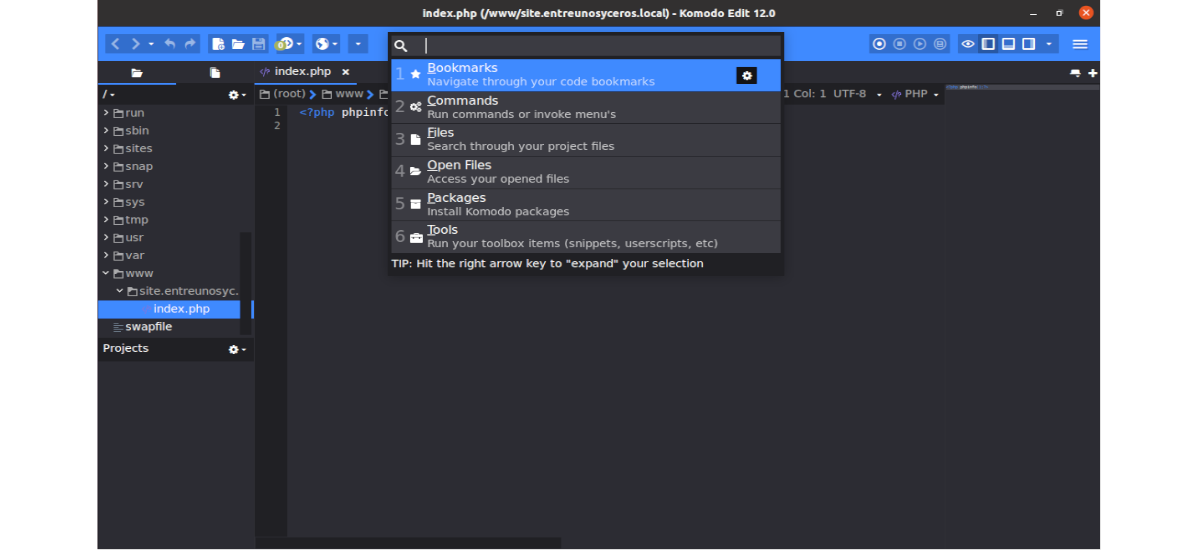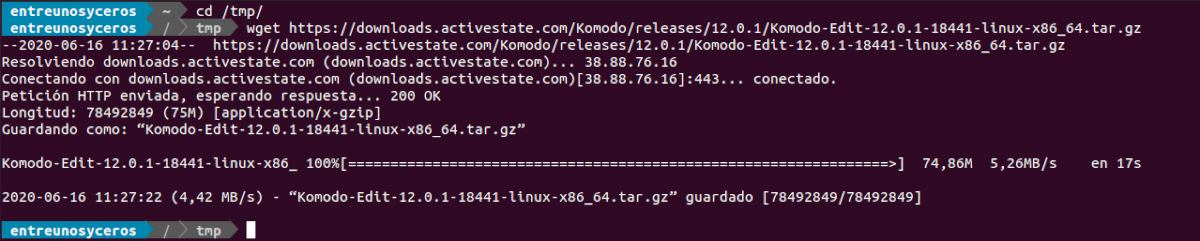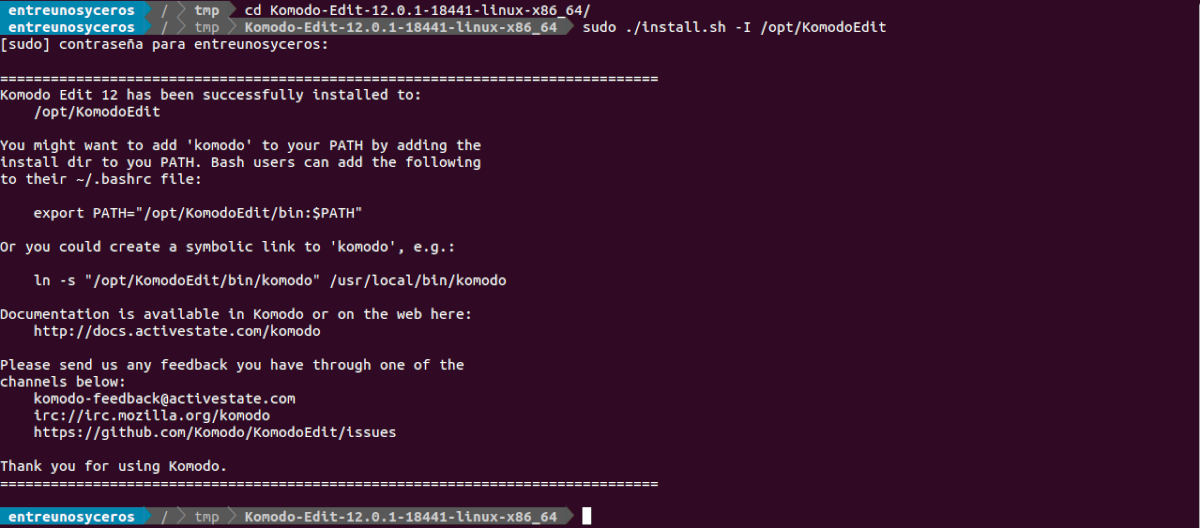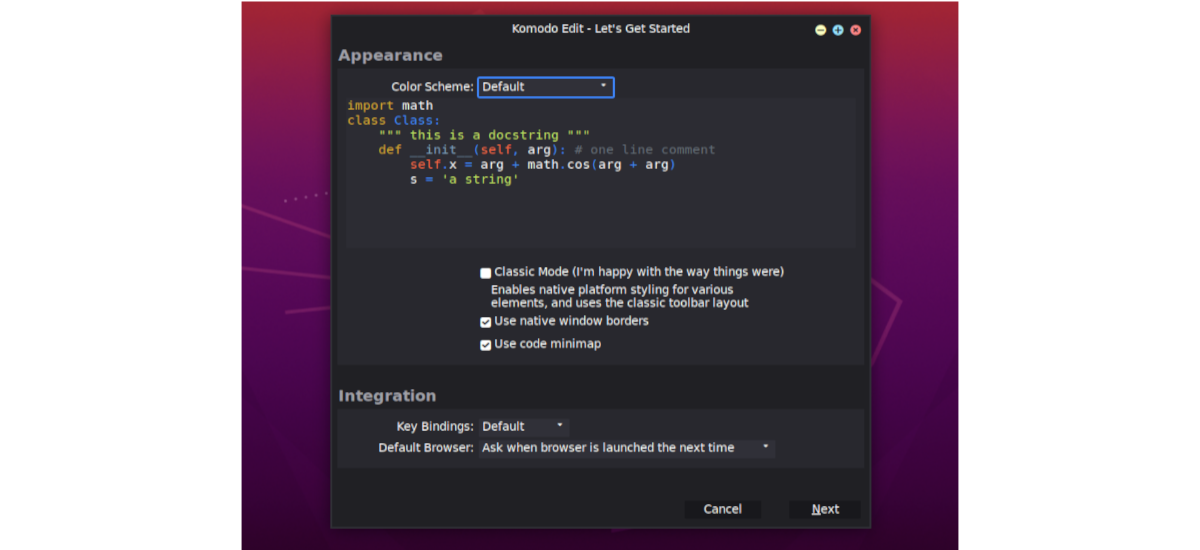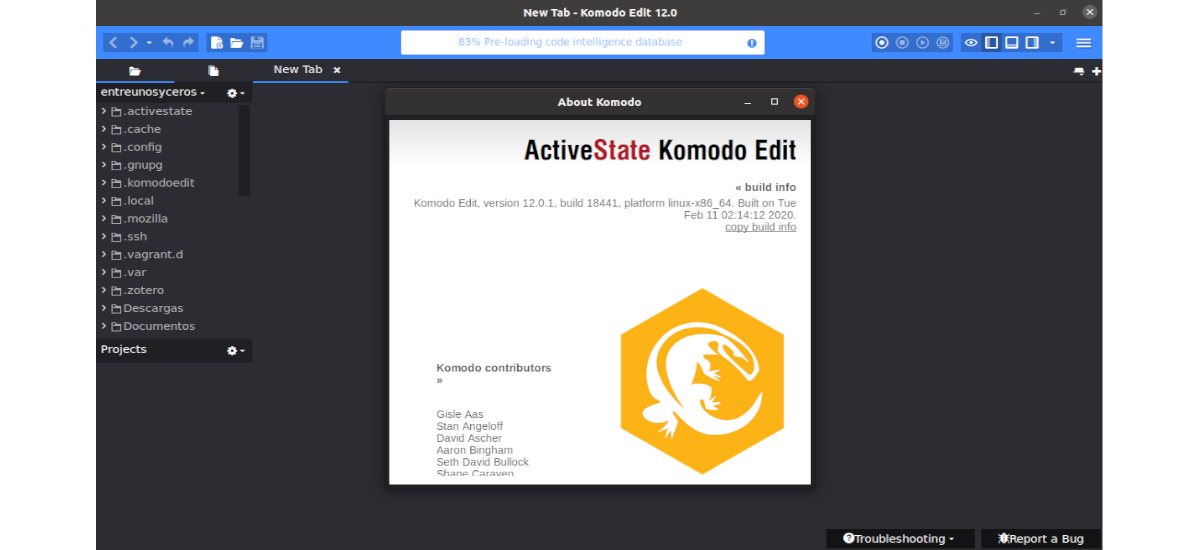
ಮುಂದಿನ ಲೇಖನದಲ್ಲಿ ನಾವು ಉಬುಂಟುನಲ್ಲಿ ಕೊಮೊಡೊ ಎಡಿಟ್ 12 ಅನ್ನು ಹೇಗೆ ಸ್ಥಾಪಿಸಬಹುದು ಎಂಬುದನ್ನು ನೋಡೋಣ. ಇದು ಗ್ನು / ಲಿನಕ್ಸ್ಗಾಗಿ ಓಪನ್ ಸೋರ್ಸ್ ಸಂಪಾದಕ, ಇದನ್ನು ಮುಖ್ಯವಾಗಿ ಸಾಫ್ಟ್ವೇರ್ ಡೆವಲಪರ್ಗಳಿಗಾಗಿ ಉದ್ದೇಶಿಸಲಾಗಿದೆ. ಇದು 2007 ರಲ್ಲಿ ಆಕ್ಟಿವ್ ಸ್ಟೇಟ್ ಸಾಫ್ಟ್ವೇರ್ ಕಂಪನಿಯು ಅಭಿವೃದ್ಧಿಪಡಿಸಿದ ಪಠ್ಯ ಸಂಪಾದಕವಾಗಿದೆ, ಇದನ್ನು ಮೊಜಿಲ್ಲಾ ಸಾರ್ವಜನಿಕ ಪರವಾನಗಿ ಅಡಿಯಲ್ಲಿ ಪ್ರಕಟಿಸಲಾಯಿತು.
ಕೊಮೊಡೊ ಸಂಪಾದನೆಯು ಓಪನ್ ಸೋರ್ಸ್ ಪ್ರತಿರೂಪವಾಗಿದೆ ಕೊಮೊಡೊ ಐಡಿಇ. ಅವರಿಬ್ಬರೂ ಒಂದೇ ಕೋಡ್ ಬೇಸ್ ಅನ್ನು ಹಂಚಿಕೊಳ್ಳುತ್ತಾರೆ, ಆದರೆ ಕೊಮೊಡೊ ಐಡಿಇ ಹೆಚ್ಚು ಸುಧಾರಿತ ವೈಶಿಷ್ಟ್ಯಗಳನ್ನು ಒಳಗೊಂಡಿದೆ. ಕೊಮೊಡೊ ಸಂಪಾದನೆ ಮತ್ತು ಐಡಿಇ ಎರಡೂ ಪ್ಲಗಿನ್ಗಳು ಮತ್ತು ಮ್ಯಾಕ್ರೋಗಳ ಮೂಲಕ ಬಳಕೆದಾರರ ಗ್ರಾಹಕೀಕರಣವನ್ನು ಬೆಂಬಲಿಸುತ್ತವೆ. ಕೊಮೊಡೊ ಪ್ಲಗಿನ್ಗಳು ಮೊಜಿಲ್ಲಾ ಪ್ಲಗ್ಇನ್ಗಳನ್ನು ಆಧರಿಸಿವೆ ಮತ್ತು ವಿಸ್ತರಣೆಗಳನ್ನು ಅಪ್ಲಿಕೇಶನ್ನಿಂದಲೇ ಹುಡುಕಬಹುದು, ಡೌನ್ಲೋಡ್ ಮಾಡಬಹುದು, ಕಾನ್ಫಿಗರ್ ಮಾಡಬಹುದು, ಸ್ಥಾಪಿಸಬಹುದು ಮತ್ತು ನವೀಕರಿಸಬಹುದು.
ಕೊಮೊಡೊ ಸಂಪಾದನೆಯ ಸಾಮಾನ್ಯ ಲಕ್ಷಣಗಳು
ಕೊಮೊಡೊ ಸಂಪಾದನೆಯ ವೈಶಿಷ್ಟ್ಯಗಳಲ್ಲಿ, ನಾವು ಕಾಣಬಹುದು:
- ಈ ಕಾರ್ಯಕ್ರಮ ಗ್ನು / ಲಿನಕ್ಸ್, ಮ್ಯಾಕ್ ಮತ್ತು ವಿಂಡೋಸ್ಗೆ ಲಭ್ಯವಿದೆ.
- ಕೊಮೊಡೊ ಸಂಪಾದನೆಯು ಅತ್ಯುತ್ತಮ ಕೋಡ್ ಸಂಪಾದಕವಾಗಿದೆ ಗೆ ಹೋಲುತ್ತದೆ (ಸಮಾನವಲ್ಲ) ನೋಟ್ಪ್ಯಾಡ್ ++.
- ಪ್ರೋಗ್ರಾಂ ಅನ್ನು ಬಳಸಿಕೊಂಡು ನಾವು ಈ ಅಪ್ಲಿಕೇಶನ್ ಅನ್ನು ಬಳಸಬಹುದು ವಿಭಿನ್ನ ಭಾಷೆಗಳು; ಪಿಎಚ್ಪಿ, ಸಿಎಸ್ಎಸ್, ರೂಬಿ, ಎಚ್ಟಿಎಮ್ಎಲ್, ಎಸ್ಕ್ಯೂಎಲ್, ಎಕ್ಸ್ಎಂಎಲ್ ಮತ್ತು ಇನ್ನೂ ಅನೇಕ.
- ಈ ಸಂಪಾದಕ ಬೆಂಬಲಿಸುತ್ತದೆ ಸ್ವಯಂಚಾಲಿತ ಕೋಡ್ ಪೂರ್ಣಗೊಳಿಸುವಿಕೆ ಮತ್ತು ಸಿಂಟ್ಯಾಕ್ಸ್ ಹೈಲೈಟ್.
- ನಾವು ಪಡೆಯುವ ಸಾಧ್ಯತೆಯನ್ನು ಹೊಂದಿರುತ್ತೇವೆ ಪೂರ್ವವೀಕ್ಷಣೆ ನಾವು ವಿನ್ಯಾಸಗೊಳಿಸುತ್ತಿರುವ ವೆಬ್ ಪುಟದ.
- ನ ಆಪರೇಟಿಂಗ್ ಸಿಸ್ಟಮ್ಗಳಿಗೆ ಇದು ಲಭ್ಯವಿದೆ 32 ಬಿಟ್ ಮತ್ತು 64 ಬಿಟ್.
- ಉಚಿತ ಪಠ್ಯ ಸಂಪಾದಕ ಕೊಮೊಡೊ ಮ್ಯಾಕ್ರೋಗಳನ್ನು ಬೆಂಬಲಿಸುತ್ತದೆ.
- ನಿಮ್ಮಿಂದ ಈ ಅಪ್ಲಿಕೇಶನ್ನ ಮೂಲ ಕೋಡ್ ಅನ್ನು ನಾವು ಡೌನ್ಲೋಡ್ ಮಾಡಬಹುದು ಗಿಥಬ್ ಪುಟ.
ಇವು ಕೊಮೊಡೊ ಸಂಪಾದನೆ 12 ರ ಕೆಲವು ವೈಶಿಷ್ಟ್ಯಗಳಾಗಿವೆ. ಇವುಗಳೆಲ್ಲವನ್ನೂ ನೀವು ಪುಟದಲ್ಲಿ ವಿವರವಾಗಿ ನೋಡಬಹುದು ಪ್ರಾಜೆಕ್ಟ್ ದಸ್ತಾವೇಜನ್ನು.
ಕೊಮೊಡೊ ಸಂಪಾದನೆ 12 ಅನ್ನು ಸ್ಥಾಪಿಸಿ
ಉಬುಂಟುನಲ್ಲಿ ಕೊಮೊಡೊ ಸಂಪಾದನೆ 12 ಅನ್ನು ಸ್ಥಾಪಿಸಲು ನೀವು ಸಿದ್ಧರಾದಾಗ, ಈ ಹಂತಗಳನ್ನು ಅನುಸರಿಸಿ:
ವಿಸರ್ಜನೆ
ನಾವು 32-ಬಿಟ್ ಅಥವಾ 64-ಬಿಟ್ ಆವೃತ್ತಿಯನ್ನು ಡೌನ್ಲೋಡ್ ಮಾಡಬಹುದು. ನಾನು ಈ ಸಾಲುಗಳನ್ನು ಬರೆಯುತ್ತಿದ್ದಂತೆ, ಪ್ರಕಟವಾದ ಇತ್ತೀಚಿನ ಆವೃತ್ತಿ 12.0.1 ಆಗಿದೆ. ಪ್ರೋಗ್ರಾಂ ಅನ್ನು ಡೌನ್ಲೋಡ್ ಮಾಡಲು ನಾವು ಹೋಗಬಹುದು ಪ್ರಾಜೆಕ್ಟ್ ವೆಬ್ಸೈಟ್ ಅಥವಾ ಟರ್ಮಿನಲ್ ಅನ್ನು ತೆರೆಯಿರಿ (Ctrl + Alt + T) ಮತ್ತು ಈ ಕೆಳಗಿನ ಆಜ್ಞೆಗಳನ್ನು ಬಳಸಿ 64-ಬಿಟ್ ವ್ಯವಸ್ಥೆಗಳಲ್ಲಿ ಉಬುಂಟು ಸ್ಥಾಪಿಸಿ. ಹೊಂದಲು ಇದು ಅವಶ್ಯಕ wget, ನಾವು ಈ ಉಪಕರಣವನ್ನು ಬಳಸಿಕೊಂಡು ಪ್ರೋಗ್ರಾಂ ಅನ್ನು ಡೌನ್ಲೋಡ್ ಮಾಡಲು ಹೊರಟಿದ್ದೇವೆ.
cd /tmp wget https://downloads.activestate.com/Komodo/releases/12.0.1/Komodo-Edit-12.0.1-18441-linux-x86_64.tar.gz
ಪ್ಯಾಕೇಜ್ ಡೌನ್ಲೋಡ್ ಮಾಡಿದ ನಂತರ, ನಾವು ಮಾಡಬಹುದು ಅದನ್ನು ಅನ್ಜಿಪ್ ಮಾಡಿ ಆಜ್ಞೆಯೊಂದಿಗೆ:
tar xzvf Komodo-Edit-*.tar.gz
ಪ್ಯಾರಾ x86 ಆವೃತ್ತಿಯನ್ನು ಸ್ಥಾಪಿಸಿ, ಪ್ರೋಗ್ರಾಂ ಅನ್ನು ಡೌನ್ಲೋಡ್ ಮಾಡಲು ಈ ಕೆಳಗಿನ ಲಿಂಕ್ ಬಳಸಿ:
wget https://downloads.activestate.com/Komodo/releases/12.0.1/Komodo-Edit-12.0.1-18441-linux-x86.tar.gz
ಉಬುಂಟುನಲ್ಲಿ ಕೊಮೊಡೊ ಸಂಪಾದನೆ 12 ಅನ್ನು ಸ್ಥಾಪಿಸಿ
ಫೈಲ್ ಅನ್ನು ಡೌನ್ಲೋಡ್ ಮಾಡಿ ಮತ್ತು ಹೊರತೆಗೆದ ನಂತರ, ಮೊದಲು ಹೊಸದಾಗಿ ಹೊರತೆಗೆದ ಫೋಲ್ಡರ್ಗೆ ಹೋಗೋಣ. ಅನುಸರಿಸಲಾಗುತ್ತಿದೆ ನಾವು ಅನುಸ್ಥಾಪನಾ ಆಜ್ಞೆಯನ್ನು ಕಾರ್ಯಗತಗೊಳಿಸುತ್ತೇವೆ. ಇದೆಲ್ಲವನ್ನೂ ಮಾಡಲು, ನಾವು ಈ ಕೆಳಗಿನ ಆಜ್ಞೆಗಳನ್ನು ಒಂದೇ ಟರ್ಮಿನಲ್ನಲ್ಲಿ ಮಾತ್ರ ಬಳಸಬೇಕಾಗುತ್ತದೆ:
cd Komodo-Edit-12.0.1-18441-linux-x86_64 sudo ./install.sh -I /opt/KomodoEdit
ಅನುಸ್ಥಾಪನೆಯು ಬಹಳ ಸರಳವಾಗಿದೆ. ಪರಿಚಯದ ಒಂದು ಕ್ಷಣದ ನಂತರ, ಹಿಂದಿನ ಸ್ಕ್ರೀನ್ಶಾಟ್ನಲ್ಲಿರುವ ಸಂದೇಶವನ್ನು ಹೋಲುವ ಸಂದೇಶವನ್ನು ನಾವು ಸ್ವೀಕರಿಸಬೇಕು, ಇದು ಅನುಸ್ಥಾಪನೆಯು ಯಶಸ್ವಿಯಾಗಿದೆ ಎಂದು ಸೂಚಿಸುತ್ತದೆ.
ಅನುಸ್ಥಾಪನಾ ಪ್ರಕ್ರಿಯೆಯನ್ನು ಪೂರ್ಣಗೊಳಿಸಿದ ನಂತರ, ನಾವು ಮಾಡಬೇಕಾಗುತ್ತದೆ ನಮ್ಮ PATH ವೇರಿಯೇಬಲ್ಗೆ 'ಕೊಮೊಡೊ' ಸೇರಿಸಿ. .Bashrc ಫೈಲ್ ಅನ್ನು ಪಠ್ಯ ಸಂಪಾದಕದೊಂದಿಗೆ ತೆರೆಯುವ ಮೂಲಕ ನಾವು ಇದನ್ನು ಮಾಡುತ್ತೇವೆ:
vim ~/.bashrc
ಫೈಲ್ ಒಳಗೆ, ನಾವು ಈ ಕೆಳಗಿನ ಸಾಲನ್ನು ನಕಲಿಸಲು ಮತ್ತು ಅಂಟಿಸಲು ಹೋಗುತ್ತೇವೆ. ನಂತರ ನಾವು ಫೈಲ್ ಅನ್ನು ಉಳಿಸುತ್ತೇವೆ ಮತ್ತು ಅದನ್ನು ಮುಚ್ಚುತ್ತೇವೆ.
export PATH="/opt/KomodoEdit/bin:$PATH"
ಮುಗಿಸಲು, ನಾವು ಈ ಕೆಳಗಿನ ಆಜ್ಞೆಯನ್ನು ಕಾರ್ಯಗತಗೊಳಿಸಲಿದ್ದೇವೆ ಸೆಟ್ಟಿಂಗ್ಗಳನ್ನು ಅನ್ವಯಿಸಿ:
source ~/.bashrc
ಅಥವಾ ನಾವು ಈ ಇತರ ಆಜ್ಞೆಯನ್ನು ಸಹ ಬಳಸಬಹುದು ಕೊಮೊಡೊಗೆ ಸಾಂಕೇತಿಕ ಲಿಂಕ್ ಅನ್ನು ರಚಿಸಿ:
sudo ln -s "/opt/KomodoEdit/bin/komodo" /usr/local/bin/komodo
ಇದರ ನಂತರ, ನಾವು ಉಬುಂಟು ಚಟುವಟಿಕೆಗಳಿಗೆ ಹೋಗಿ ಅಲ್ಲಿ ಹುಡುಕಬಹುದು «ಕೊಮೊಡೊ"ಫಾರ್ ಕಾರ್ಯಕ್ರಮವನ್ನು ಪ್ರಾರಂಭಿಸಿ.
ಕೊಮೊಡೊ ಸಂಪಾದನೆ ಮೊದಲ ಬಾರಿಗೆ ತೆರೆದಾಗ, ಅದನ್ನು ಕಸ್ಟಮೈಸ್ ಮಾಡಲು ನಮಗೆ ಸೂಚಿಸಲಾಗುತ್ತದೆ. ನಾವು ಡೀಫಾಲ್ಟ್ಗಳನ್ನು ಸಹ ಸ್ವೀಕರಿಸಬಹುದು ಮತ್ತು ಮುಂದುವರಿಸಬಹುದು.
ಅದನ್ನು ಕಸ್ಟಮೈಸ್ ಮಾಡಿದ ನಂತರ, ನಾವು ಈಗ ಕೊಮೊಡೊ ಸಂಪಾದನೆಯನ್ನು ಆನಂದಿಸಲು ಪ್ರಾರಂಭಿಸಬಹುದು.
ಈ ಕೋಡ್ ಸಂಪಾದಕವು ಸರಳವಾದರೂ ಶಕ್ತಿಯುತವಾಗಿದೆ ಮತ್ತು ಪ್ರೋಗ್ರಾಮರ್ಗಳಿಗೆ ಉಪಯುಕ್ತವಾಗಿದೆ ಮೂಲ ಪ್ರೋಗ್ರಾಮಿಂಗ್ ಕೋಡ್ ಅನ್ನು ಸಂಪಾದಿಸಲು ಮತ್ತು ಬರೆಯಲು ಮೂಲ ಕಾರ್ಯವನ್ನು ಒದಗಿಸುತ್ತದೆ. ಇದಕ್ಕಾಗಿ ನೀವು ಸರಳ ಅಡ್ಡ-ಪ್ಲಾಟ್ಫಾರ್ಮ್ ಕೋಡ್ ಸಂಪಾದಕವನ್ನು ಹುಡುಕುತ್ತಿದ್ದರೆ ಪೈಥಾನ್, ಪರ್ಲ್, ರೂಬಿ, HTML / CSS, ಜಾವಾಸ್ಕ್ರಿಪ್ಟ್ ಮತ್ತು ಇನ್ನಷ್ಟು, ಪ್ರೋಗ್ರಾಮಿಂಗ್ ಮತ್ತು ವೆಬ್ ಅಭಿವೃದ್ಧಿಯನ್ನು ಅಭಿವೃದ್ಧಿಪಡಿಸಲು, ನೀವು ಬಹುಶಃ ಕೊಮೊಡೊ ಸಂಪಾದನೆಯನ್ನು ನೋಡಬೇಕು.
ನಿಮಗೆ ಕೊಮೊಡೊದ ಹೆಚ್ಚು ಸುಧಾರಿತ ಆವೃತ್ತಿ ಅಗತ್ಯವಿದ್ದರೆ, ನಿಮಗೆ ಯಾವಾಗಲೂ ಆಯ್ಕೆ ಇರುತ್ತದೆ ಕೊಮೊಡೊ ಐಡಿಇ ಖರೀದಿಸಿ. ಇದು ಪ್ರಬಲ ಕಾರ್ಯಕ್ರಮಗಳನ್ನು ರಚಿಸಲು ನಿಮಗೆ ಬೇಕಾದ ಎಲ್ಲಾ ಶಕ್ತಿಯನ್ನು ನೀಡುತ್ತದೆ.